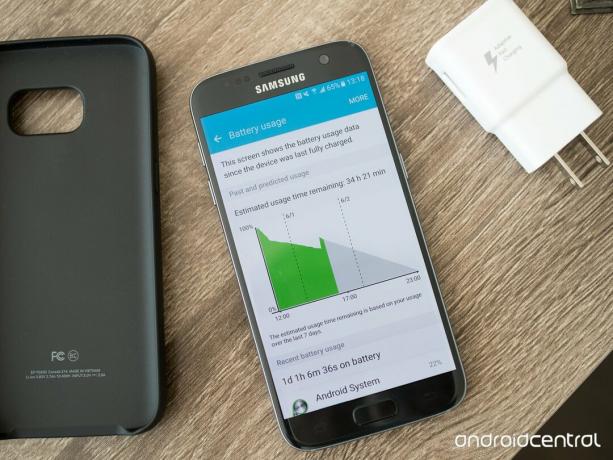
Вечное стремление к увеличению времени автономной работы в смартфонах продолжается, поскольку все более эффективные чипы и более крупные батареи вступают в битву с новым программным обеспечением, приложениями, функциями и большими экранами. Вы хотите, чтобы ваш телефон делал все, но также и для очень долгое время - и эти вещи противоречат друг другу, особенно если вы не хотите гоняться за розеткой, куда бы вы ни пошли.
В Galaxy S7батарея 3000 мАч больше чем Galaxy S6 и предлагает действительно солидное время автономной работы. Но если вы постоянно обнаруживаете, что ваш GS7 не хватает в конце дня - особенно когда он стареет - у нас есть несколько советов, которые помогут вам максимально эффективно использовать имеющуюся у вас батарею.
Следите за приложениями, расходующими заряд батареи
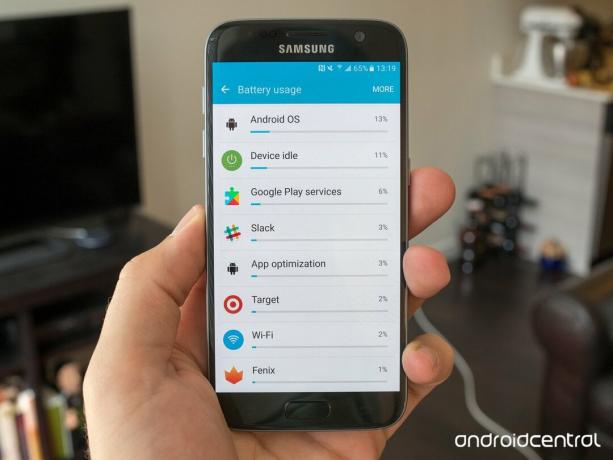
Как бы мы ни хотели, чтобы каждое приложение было написано так, чтобы оно было хорошим гражданином телефона, и мы должны быть осторожны при использовании ограниченных ресурсов вашего телефона, но, к сожалению, это не так. Если у вас установлено несколько приложений и вы обнаружите, что аккумулятор вашего телефона разряжается быстрее, чем хотелось бы, вы можете заглянуть в настройки телефона, чтобы попытаться определить, что происходит.
Зайдите в настройки телефона, коснитесь Аккумулятор а потом Использование батареи. Это не исчерпывающий список приложений, которые расходуют вашу батарею, и, конечно, если вы действительно использовать приложение, оно будет отображаться, но экран использования батареи может указать, если что-то разряжает вашу батарею без вашего ведома. Если вы обнаружите приложение, которое постоянно работает некорректно, подумайте об его удалении.
Проверьте настройки "Энергосбережение приложений"

Даже если вы обнаружите и удалите со своего телефона энергоемкие приложения, есть много других приложений, которые вы хотите оставить, но все равно без необходимости работают в фоновом режиме. Лучший способ справиться с этим - в настройках Galaxy S7 «Энергосбережение приложений», которые можно найти внутри Аккумулятор область настроек вашего телефона.
При включенном энергосбережении приложений ваш телефон ограничит возможность приложений работать в фоновом режиме, если вы не использовали их более пяти дней. Например, если вы не открывали приложение Foursquare в течение пяти дней, оно не сможет активно работать в фоновом режиме, потому что вы заявили, что не заинтересованы в его запуске. все время. Приложение по-прежнему будет работать, когда вы его откроете, и это сбросит счетчик, чтобы его снова оптимизировать.
В настройках вы можете определить для каждого приложения, какие будут настройки, если хотите - по умолчанию пусть приложение будет экономить электроэнергию после пяти дней бездействия, но вы также можете настроить его на постоянное энергосбережение или никогда мощность. Например, вы можете захотеть, чтобы туристическая утилита, такая как приложение American Airlines, всегда работала для получения обновлений о рейсах, даже если вы не можете открывать ее каждые пять дней.
Удалите или отключите неиспользуемое вредоносное ПО
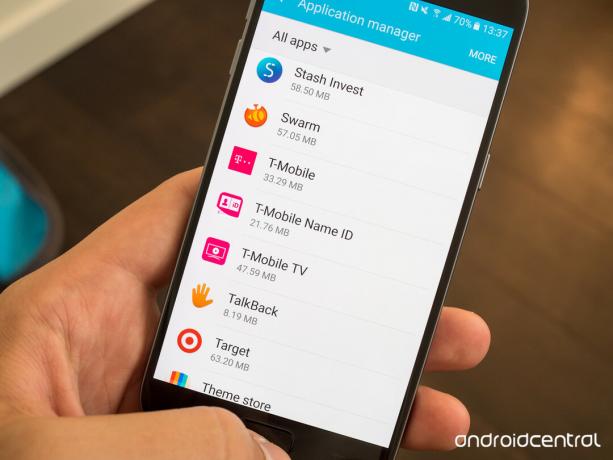
Если вы купили свой Galaxy S7 у оператора связи, скорее всего, он был загружен большим количеством приложений - называйте их «раздутым ПО», если хотите, - которые вам не нужны. Эти приложения могут работать и расходовать вашу батарею, и даже если у вас нет одного вопиющего виновника, горстка злоумышленников может существенно повлиять на время автономной работы.
Поэтому вместо того, чтобы просто игнорировать эти предустановленные приложения или скрывать их в панели запуска, удалите все, что вы можете, и отключите остальные. Зайдите в настройки вашего телефона, найдите Приложения а затем коснитесь Менеджер приложений чтобы получить список приложений. Найти все, нажмите Больше а потом Показать системные приложения.
Отключите неиспользуемые радиомодули, такие как Wi-Fi и Bluetooth.
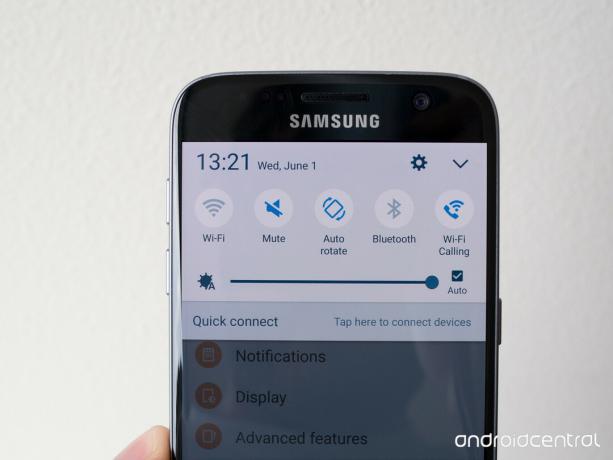
Это справедливо независимо от того, какой у вас телефон - если вы не планируете использовать Wi-Fi или Bluetooth в течение длительного времени, просто выключите их. Благодаря быстрым переключателям Galaxy S7 на панели уведомлений, их легко просто нажать, выключить и быстро снова включить, когда вам нужно. Теперь, конечно, нет причин беспокоиться о том, чтобы отключать эти два радио, если вы собираетесь включать их снова и снова на протяжении всего процесса. день - удобство важно - но если вы собираетесь пройти долгую дистанцию без одного из них, потратьте две секунды, чтобы перевернуть их выкл.
если ты делать хотите, чтобы Wi-Fi оставался включенным, вы можете по крайней мере отключить несколько дополнительных функций, которые потребуют немного дополнительных усилий. В настройках Wi-Fi коснитесь Больше затем Продвинутый и выключи Уведомление сети, а также любые другие настройки автоматического подключения точки доступа, которые мог добавить ваш оператор связи.
Используйте режимы энергосбережения и ультра энергосбережения

У Samsung есть потрясающие встроенные режимы энергосбережения на всех своих последних телефонах, и они действительно хорошо работают. Тот, который большинство людей найдет полезным, - это стандартный «Режим энергосбережения», в то время как «Ультра режим энергосбережения» остается абсолютным последним переключателем для использования.
Когда вы включаете режим энергосбережения, ваш телефон будет делать несколько вещей, чтобы израсходовать несколько дополнительных процентных пунктов при низком уровне заряда батареи. Galaxy S7 ограничит свою производительность, отключит виброотклик и ограничит службы определения местоположения, чтобы обеспечить экономию заряда аккумулятора с минимальным влиянием на использование телефона. Если вы хотите пойти дальше, коснитесь переключателя настроек, чтобы ограничить все фоновые данные, что не позволит приложениям использовать данные, пока они не открыты и не используются. Вы можете настроить режим энергосбережения на автоматическое включение при 50, 20, 15 или 5% заряда батареи, или вы можете просто включить его вручную по мере необходимости.
Режим сверхвысокого энергосбережения идет дальше, переводя ваш телефон на минимум производительности и функций, чтобы максимально использовать ограниченные ресурсы батареи. Дисплей вашего телефона переключится в режим оттенков серого, использование приложений будет ограничено, передача мобильных данных будет отключена вместе с экраном, а дополнительные радиомодули будут отключены. Это действительно разработано для крайних случаев, и на самом деле его следует использовать только при хранении телефона. живой гораздо важнее, чем на самом деле с помощью ваш телефон.
Внесите несколько изменений в настройки дисплея
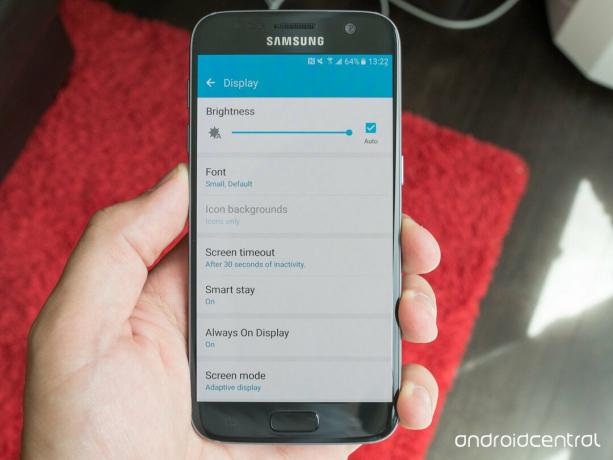
У Galaxy S7 лучший в отрасли дисплей, и хотя он на самом деле действительно эффективный, он по-прежнему будет занимать большую часть вашей батареи в течение дня. Если вы погрузитесь в настройки дисплея вашего телефона, вы найдете несколько различных настроек, которые вы можете сделать не изменит ваше восприятие телефона, а также сэкономит несколько процентов на вашем аккумулятор.
- Яркость экрана: Подумайте о том, чтобы немного снизить яркость экрана. Вы по-прежнему можете проверять автоматическую яркость для обеспечения надлежащей видимости в различных условиях, но при небольшом перемещении ползунка вниз яркость во многих ситуациях снижается.
- Тайм-аут экрана: Чем ниже, тем лучше. Ваш экран не потребляет питание, когда он выключен!
- Умное пребывание: Эта функция сохраняет экран включенным, когда вы активно на него смотрите, что может помочь вам справиться с уменьшением общей настройки времени ожидания экрана.
- Всегда на дисплее: В зависимости от того, какой режим AOD вы используете, используйте тоже много батареи, но если вы можете справиться с отсутствием информации на вашем «выключенном» дисплее, вы можете сэкономить несколько процентов, полностью отключив AOD.
Обновите программное обеспечение до последней версии

Это может показаться очевидным, но если вы не нашли время обновить свой Galaxy S7 до последней версии программное обеспечение, выпущенное вашим оператором связи, то вы можете упустить важные улучшения для аккумулятора жизнь.
Чтобы проверить, есть ли на вашем телефоне обновления, перейдите по ссылке Настройки и Об устройстве и нажмите на Загрузить обновления вручную проверить. Обычно, если доступно обновление, это означает, что Samsung исправила важную ошибку или добавила функцию, которая, по крайней мере, в большинстве случаев может положительно повлиять на время автономной работы.
Отключите автоматические обновления из Google Play и Galaxy Apps
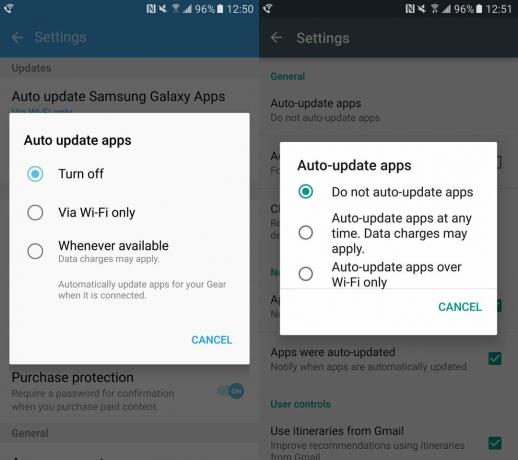
Если что-то и мы установили на данный момент, так это то, что приложения, работающие, когда вы не ожидаете их работы, могут раздражать. Это также касается магазинов приложений, которые загружают эти приложения и управляют ими, в данном случае это Google Play и Galaxy Apps.
Когда дело доходит до Google Play, зайдите в настройки приложения, нажмите Автообновление приложений и установить на Не обновлять приложения автоматически для максимальной экономии заряда аккумулятора. Если вы предпочитаете получать эти обновления автоматически, но хотите найти золотую середину, выберите Автообновление приложений только через Wi-Fi, что также сэкономит вам на мобильных данных.
В Galaxy Apps коснитесь значка Больше кнопка, а затем Настройки чтобы открыть настройки автообновления. Здесь Samsung делает различие между автоматическим обновлением собственных приложений и автоматическим обновлением других приложений, установленных вами через магазин. Когда дело доходит до собственных приложений Samsung, лучший вариант - установить Только через Wi-Fi. Для других приложений у вас есть возможность выбрать Выключать.
Сброс к заводским настройкам
Если вы используете свой Galaxy S7 почти два года и у вас возникли проблемы, возможно, вам пора начать все сначала, сбросив настройки до заводских. В этих современных телефонах есть всевозможные системы, позволяющие поддерживать бесперебойную работу программного обеспечения с течением времени, но прискорбная реальность заключается в том, что старое программное обеспечение имеет тенденцию замедляться при длительном использовании. По мере того, как вы добавляете и удаляете данные, меняете приложения и используете свой телефон каждый день, становится все труднее и труднее программное обеспечение для управления - и поэтому сброс к заводским настройкам может быть отличным способом исправить все эти остатки хлам.
Выполните резервное копирование любых важных данных - Samsung даже предлагает встроенную службу резервного копирования - а затем выполните следующие действия для восстановления заводских настроек:
- Введите свой телефон Настройки и прокрутите вниз до Общее руководство.
- Нажмите на Сброс около дна.
- Нажмите на Сброс данных.
- Два других параметра выполняют сброс света только при определенных настройках - полезный шаг для устранения неполадок, но не то, что нам здесь нужно.
- Прочтите подтверждение всего, что будет сброшено, и коснитесь Сбросить устройство - вам будет предложено подтвердить экран блокировки, если он у вас есть.
Телефон перезагрузится, это займет несколько минут, а в конце у вас будет новый телефон, на котором нет ничего, кроме стандартного программного обеспечения. Настройте свой телефон на резервное копирование, и вы заметите некоторое улучшение производительности и времени автономной работы. Разумно подходите к тому, какое программное обеспечение и приложения вы устанавливаете, и вы добьетесь еще большего.
Воспользуйтесь преимуществами быстрой зарядки, когда вам действительно нужно включить питание

Независимо от того, что вы делаете, чтобы продлить срок службы батареи своего Galaxy S7, печальная правда в том, что вам действительно придется зарядить его в какой-то момент. Когда ты делать наконец, зарядите свой GS7, подумайте об использовании блока питания и кабеля, поставляемого с телефоном. С помощью этого зарядного устройства ваш Galaxy S7 будет заряжаться с максимально возможной скоростью, а это значит, что вы сможете получить телефон. отключите зарядное устройство за меньшее время - всего 30 минут на зарядном устройстве прибавят вам значительную сумму аккумулятор.
Если вы хотите иметь дополнительное зарядное устройство, ищите зарядные устройства, сертифицированные для Qualcomm Quick Charge 2.0, чтобы получить аналогичный опыт, когда у вас нет входящего в комплект зарядного устройства.
В крайнем случае: подумайте о батарейном отсеке.

Хотя все вышеперечисленные советы могут значительно увеличить срок службы батареи, некоторые люди просто не могут делать то, что им нужно на своих телефонах, и поддерживать заряд батареи в течение всего дня. Когда дело доходит до дела, мы (неохотно) рекомендуем вам проверить аккумуляторный отсек для вашего телефона. Наш лучший выбор исходит от самого Samsung и известного производителя чехлов Mophie, которые являются действительно хорошими вариантами для Galaxy S7.
Аккумулятор Samsung с беспроводной зарядкой гладкий (по стандартам аккумуляторных отсеков), простой и добавит 50% заряда аккумулятора вашего Galaxy S7 с беспроводной зарядкой, которая оставляет ваши порты открытыми.
Посмотреть на Amazon
Пакет сока Мофи немного больше и добавляет 60% заряда к вашему телефону примерно вдвое быстрее, чем собственный чехол Samsung - и хотя он заряжает телефон через Micro-USB, сам чехол можно заряжать без проводов.
Посмотреть на Amazon
Оба варианта значительно увеличат объем вашего телефона, но если вы просто не можете прожить день другим способом, обратите внимание на них.
Обновление января 2018: Обновлено с учетом последней информации, которая поможет вашему стареющему Galaxy S7 максимально продлить время автономной работы.
Мы можем получать комиссию за покупки, используя наши ссылки. Учить больше.

Это лучшие беспроводные наушники, которые вы можете купить по любой цене!
Лучшие беспроводные наушники удобны, отлично звучат, не стоят слишком дорого и легко помещаются в кармане.

Все, что вам нужно знать о PS5: дата выхода, цена и многое другое.
Sony официально подтвердила, что работает над PlayStation 5. Вот все, что мы знаем об этом на данный момент.

Nokia запускает два новых бюджетных телефона Android One стоимостью менее 200 долларов.
Nokia 2.4 и Nokia 3.4 - последние дополнения к линейке бюджетных смартфонов HMD Global. Поскольку оба они являются устройствами Android One, они гарантированно получат два основных обновления ОС и регулярные обновления безопасности на срок до трех лет.

Пусть ваш Galaxy S7 будет работать вместе с этими картами microSD.
Все еще качаете Galaxy S7 в 2020 году? Скорее всего, вам понадобится карта microSD, так как ваша внутренняя память, вероятно, на этом этапе заполнена. Вот самые лучшие!
